ドコモユーザー注意!不正アクセスでiPhone Xを購入させられる被害続出


キャリアのオンラインショップは、24時間いつでも注文できる手軽さが支持され、多くのユーザーが利用しています。会員ページにログインするだけで注文できるため、IDやパスワードといったアカウント情報は、第三者が推測しにくいものにし、複数の会員サービスで使い回さないなど、ユーザー自身でセキュリティを高めることも重要です。
しかし8月に入り、NTTドコモユーザーが、不正アクセスを受けて知らないうちにiPhone Xを購入させられる被害が続出していることが明らかになりました。
【2018/8/14 11:40追記】dアカウントのIDやパスワードを変更する場合の注意点を追記しました。
注文確認メールも届かず…知らないうちに注文、商品受け取り
Twitterでは、8月ごろから、知らないうちにiPhone Xを購入されていた、ドコモから不正ログインの通知がきて気づいたなど、不正アクセスの被害に遭ったドコモユーザーの注意喚起投稿が増加しています。
不正に購入されたiPhone Xはコンビニ受け取りだったと複数の報告があり、注文時の確認メールも別のメールアドレスを指定できることから、ユーザーに知られないよう注文し、商品を受け取っていたものとみられます。
ドコモオンラインショップで不正ログインされてiPhone不正購入されてた・・・被害額13万円(゚ロ゚)
ドコモユーザーの皆さん、自分の契約状況を今一度確認した方が良いよ!
割賦支払の欄に身に覚えの無い機種が記載されてたら不正購入の可能性ありです。
8月に入ってから多発してるみたい。。— ayacco (@aya_fuwafuwa) 2018年8月11日
ドコモのアカウントが不正アクセスされてて、勝手に15万近くするiPhoneX買われてたぜーー!!ドコモショップと警察行って半日ぶっ潰れた。これからまたドコモネットショップに電話するぜ…(泣)
— 雫 (@nobu_hardplant) 2018年8月4日
ドコモのスマホお持ちのかた、念のためドコモオンラインショップで身に覚えのない契約がないかチェックして下さい!不正アクセスでiPhoneX256GB騙し取られました。かなり被害出ているそうです!
— ダイアナ・ろーたす YUKO (@DIANALOTUS) 2018年8月9日
急にドコモから電話が来てわたしの携帯が不正利用されてiPhone10が購入されている、アカウントを停止したので再登録してくださいと。なんだよこわいよう。購入はキャンセルしてもらったけどそんな簡単に不正利用されちゃうのか。どうしたらいいの。
— m (@mmmmniu) 2018年8月11日
色んなところ回されて結局乗っ取られたアカウントで勝手にiPhone10を注文されてimodeが解約された状態だったことがわかった。確かに不正ログインなんとかのSMS来てたけどそんな大事になってたとは。
— miki (@mikkixjp) 2018年8月10日
不正アクセス犯人は中国と韓国のIPからアクセスし、ドコモオンラインショップでiPhoneXを購入して、コンビニで商品受け取りをしたようだ。
確かに、パスワードを変更してない俺にも非はあるが、IDとパスワードだけで10万以上の割賦契約が出来ちゃうサイトって脆弱じゃね? #docomo #不正アクセス— Shin16 (@shin16) 2018年8月11日
注文した時に確認メールも来ないし(注文時に入力したアドレスに送る方式)、コンビニ受け取りも可能。
せめて、SMSで受付通知ぐらいくれれば、気づいて対処できる。それに、SPモード決済みたいに利用停止することもできない。#不正アクセス #docomo— Shin16 (@shin16) 2018年8月11日
不正ログイン疑いの際はドコモからSMSで通知
ドコモは不正利用を防止するため、ユーザーが普段アクセスしているプロバイダ以外からのアクセスがあった場合、SMS(メッセージ)でログインがあったことを通知してくれます。自分がアクセスした日時ではない場合は不正アクセスの可能性があります。
ドコモユーザーでiPhoneを利用している場合は、標準アプリ「メッセージ」でNTTDOCOMOより、以下のような内容で届きます。
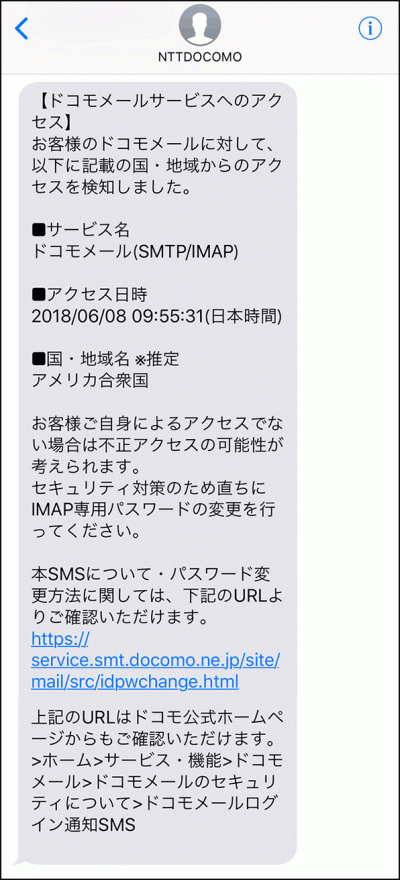
ドコモユーザーは今からでもできる不正アクセス対策を!
どのような方法でアカウント情報を知り、不正アクセスをしたかなどは現時点では不明ですが、ドコモユーザーの方は、今からでもできる不正アクセスを防ぐ対策を行いましょう。
いずれもdアカウントの会員ページから短時間で手続きできます。dアカウントのログインページでIDとパスワードを入力してログインします。
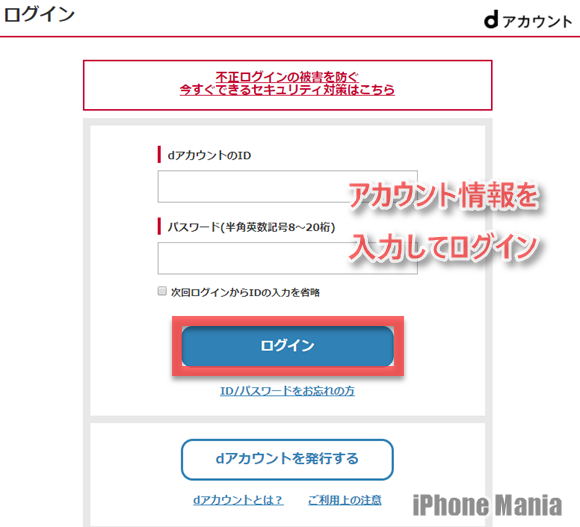
アカウント利用履歴を確認する手順
dアカウントメニューのセキュリティの項目から、「dアカウント利用履歴」を押します。
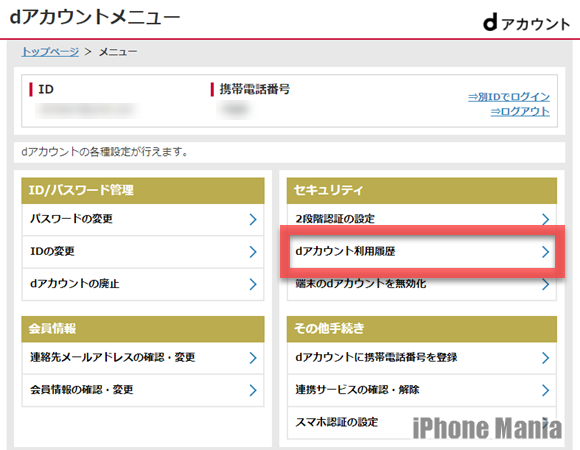
過去3カ月間のアカウントの利用履歴(最大100件)が確認できます。ログインの場合はログインした日時とどのページにアクセスしたか、IPアドレスと国名がわかります。
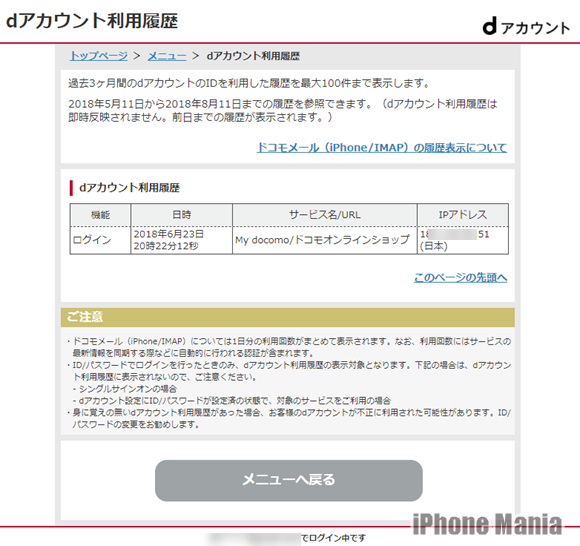
もし身に覚えがない利用履歴があった場合は、不正アクセスされた可能性があります。
IDを変更する手順
dアカウントメニューのID/パスワード管理の項目から、「IDの変更」を押します。
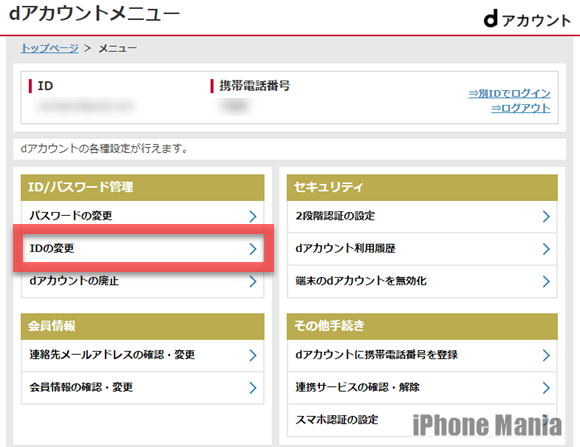
dアカウントのIDには、メールアドレスか、6~20けたの好きな文字列を指定できます。新たに設定したいIDを入力し、「入力内容を確認する」を押します。

変更内容の確認画面です。注意事項をよく読み、入力した新しいIDで問題なければ「IDを変更する」を押します。
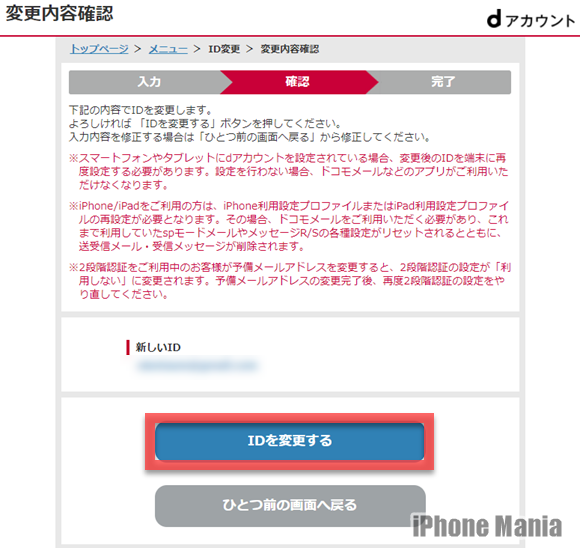
IDの変更が完了しました。と表示されたら変更手続きの完了です。dアカウントにログインしているすべての端末で、変更した新しいIDの入力が必要になります。
※注意 ドコモユーザーでiPhoneを利用している場合は、dアカウントのID、パスワードを変更した際、ドコモメールの設定を再度行う必要があります(プロファイルの再インストール)。
パスワードを変更する手順
dアカウントメニューのID/パスワード管理の項目から、「パスワードの変更」を押します。

注意事項を確認し、「パスワードを変更する」を押します。
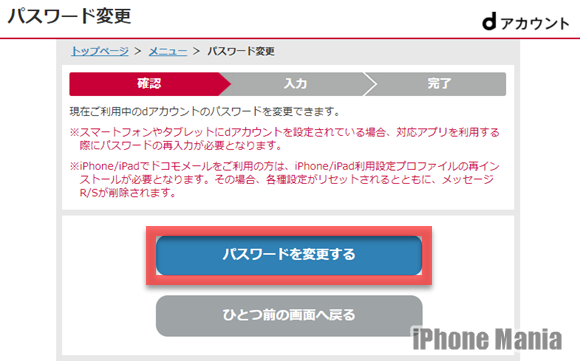
現在のパスワードには現在設定中のパスワード、新しいパスワードには変更したいパスワードを入力します。英字のみ、数字のみ、記号のみの指定はできません。8~20文字まで設定可能ですが、なるべく多くの文字数で、かつ大文字と小文字を混在させるとパスワードの安全度が高まります。入力したら「パスワードを変更する」を押します。

パスワード変更が完了しました。と表示されたら変更手続きの完了です。dアカウントにログインしているすべての端末で、変更した新しいパスワードの入力が必要になります。
※注意 ドコモユーザーでiPhoneを利用している場合は、dアカウントのID、パスワードを変更した際、ドコモメールの設定を再度行う必要があります(プロファイルの再インストール)。
2段階認証を有効にする手順
IDとパスワードの入力後に、ユーザーの端末に送られるセキュリティコード(一時的なパスワード)を入力することでログインできる「2段階認証」システムも活用しましょう。
dアカウントメニューのセキュリティの項目から、「2段階認証の設定」を押します。
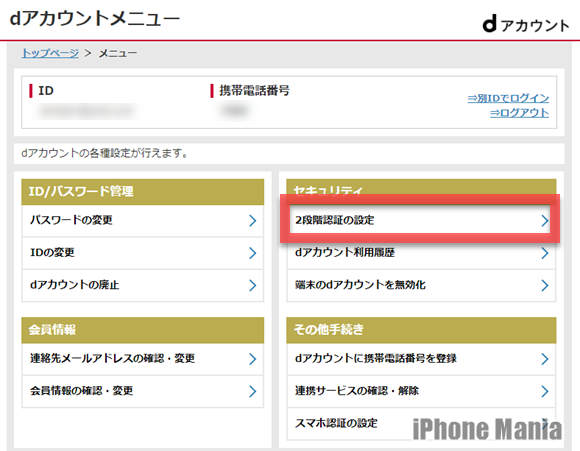
2段階認証設定の項目の「設定する」を押します。
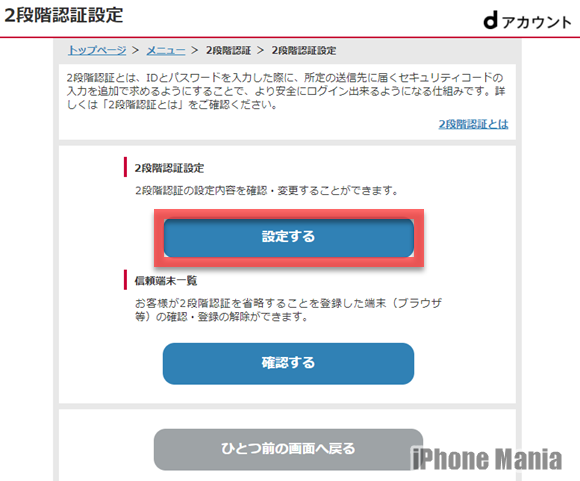
2段階認証利用設定の項目で「利用する」を指定すると、セキュリティコードの送付先という項目が現れます。ケータイメールまたはWebメールのどちらかを選択し、「上記内容に変更する」を押します。
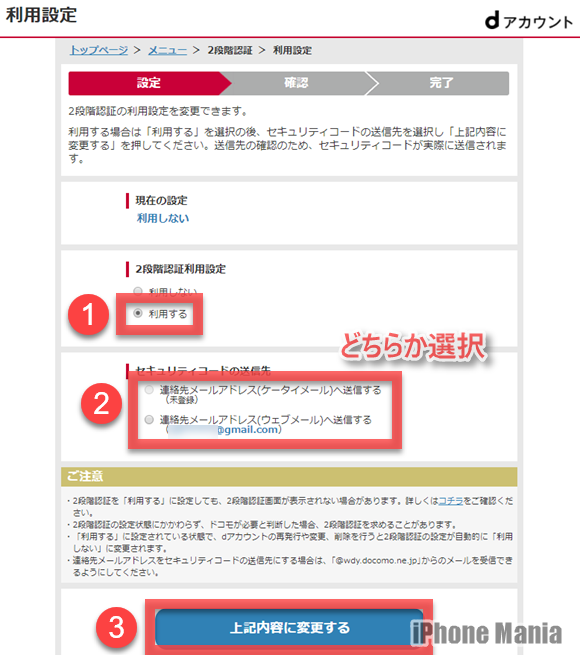
指定したセキュリティコードの送付先に、セキュリティコードの通知メールが届くので確認しましょう。コードは、メールでの通知から10分間という入力有効期限があるため、すばやく入力します。有効期限が切れた場合は2段階認証の設定から再度手続きします。
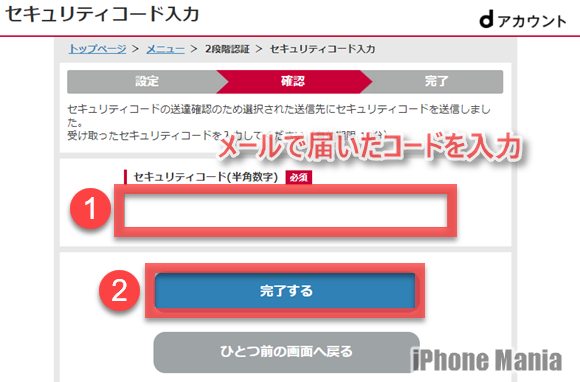
2段階認証の設定が完了しました。と表示されたら手続きの完了です。以後はdアカウントにログインする際、IDとパスワードの入力に加え、端末に送られてくるセキュリティコードの入力が必須となります。
Source:Twitter, NTTドコモ [1], [2], [3], [4]
(asm)

